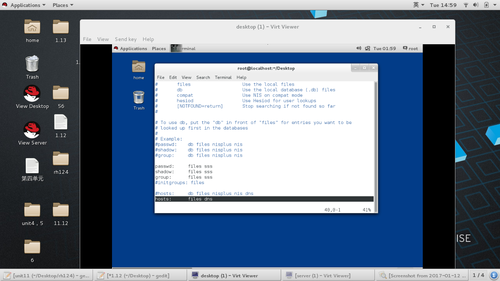***ip基础知识***
1.ipv4
ip地址是由32位二进制转化为四组十进制表示的
172.25.254.46/255.255.255.0
172.25.254.46:ip地址
255.255.255.0:子网掩码
子网掩码255.255.255对应的ip位为网络位
子网掩码0对应的ip位为主机位
2.配置IP
(1)图形界面
nm-connection-editor
Ethernet---->将已有的删除--->add---->Ethernet--->ipv4settings---->method(选择manual)---->Addresses(Add-Address-netmask-gateway)---->save
(2)文本化图形
nmtui
Edit a connection<enter>--->Ethernet<Add>--->Ethernet<Create>---->ipv4<show>--->输入address,gateway,dns<ok>---->quit
dhcp //动态获取
vim /etc/sysconfig/network-scripts/ifcfg-eth0//用vim打开配置文件
DEVICE=eth0 //接口使用设备
BOOTPROTO=dhcp //设网卡工作模式
ONBOOT=yes //开启网络服务时自动激活设备
NAME=eth0 //网络接口名称
:wq
systemctl restart network //系统重启
static|none //静态网络
vim /etc/sysconfig/network-scripts/ifcfg-eth0
DEVICE=eth0 //设备
BOOTPROTO=static|none //设备工作方式
ONBOOT=yes //网络服务开启时自动激活设备
NAME=eth0 //网络接口名称
IPADDR=172.25.46.10 //IP地址
NETMASK=255.255.255.0 //子网掩码
批量管理配置IP,我们可以通过执行脚本文件来实现
vim /mnt/ip.sh //脚本文件所在的位置
文件内容:
cat > /etc/sysconfig/network-scripts/ifcfg-eth0 << END
DEVICE=eth0
ONBOOT=yes
BOOTPROTO=dhcp
NAME=eth0
END //两个相同的END匹配表示文件内容写完
systemctl restart network //重启网络配置
退出保存:wq
在server上操作
为服务器设置dhcp服务
先为服务器配置ip
vim /etc/sysconfig/network-scripts/ifcfg-eth0
DEVICE=eth0
ONBOOT=yes
BOOTPROTO=none
IPADDR=172.25.46.11
NETMASK=255.255.255.0
:wq 保存退出
关闭防火墙
systemcl stop firewalld.service
安装dhcp
yum install dhcp -y
生成主配置文件
cp /usr/share/doc/dhcp-4.2.5/dhcpd.conf.example /etc/dhcp/dhcpd.conf
vim /etc/dhcp/dhcpd.conf
修改域名
172.25.254.0 //“172.25.254”代表网络位
subnet 172.25.254.0 //子网
netmask 255.255.255.0 //子网掩码
range 172.25.254.180 172.25.254.199 //ip范围,这里的“180,199”代表主机位。
option routers 172.2.254.254 //设定网关
systemctl restart dhcpd //重启dhcp服务
拔掉网线,在desktop上操作
bash /mnt/ip/sh //运行脚本文件,获取ip
ifconfig //查看ip信息,我们这里获取的ip范围主机位在“180~199”之间
为什么我们在设置ip时主机位的范围一般在1~254?
计算机的主机位是有8位二进制来表示的,最小为0,最大为255.“0”表示区域,没有实际意义,所以不能用,“255”代表广播,所以我们可以获取到的ip主机范围就只有“1~254”.
***dns***
1.dns
dns是一台服务器,它提供了回答客户主机名和IP的对应关系的功能
2.设定dns的两种方法
命令:(1)vim /etc/resolv.conf
nameserver dns服务器IP
(2)vim /etc/sysconfig/network-scripts/ifcfg-eth0
DNS1=dns服务器IP
3.域名解析
(1)本地解析 vim /etc/hosts //此配置文件中有的域名可以直接识别
IP 主机名称
//此文件中包含的主机名,可以直接解析,
命令:ping 主机名 系统会直接解析主机名为所对应的ip地址
dns解析 /etc/resolv.conf
//此文件中可以设定dns,用于本地解析文件不包含的主机名
4.本地解析文件和dns读取的优先级调整
/etc/nsswitch.conf
//file 在前表示本地解析优先级高,dns解析优先级低。如果想改变优先级,交换file和dns位置即可
***网关gateway***
1.路由器
主要功能时用来作nat的
dnat 目的地址转换
snat 源地址转换
2.网关
路由器上和自己处在网段上的IP
3.设定网关
(1) vim /etc/sysconfig/network //全局网关
GATEWAY=172.25.254.250(网关IP)
(2)vim /etc/sysconfig/network-scripts/ifcfg-eth0 //网卡接口网关
GATEWAY=172.25.254.250(网关IP)
修改文件后,要重启network
systemctl restart network
4.命令: route -n //查看网关